大白菜如何用于移动硬盘装系统?
- 家电技巧
- 2025-05-05
- 3
在这个信息时代,电脑已经成为我们日常生活中不可或缺的一部分。电脑的运行速度和稳定性在很大程度上取决于其操作系统。如何利用大白菜软件将操作系统安装到移动硬盘中呢?本文将为您提供详细的指导,包括准备工作、大白菜软件的使用方法,以及一些常见问题的解决方案。
准备工作
在使用大白菜软件进行移动硬盘装系统之前,需要准备以下几个要素:
1.移动硬盘:确保移动硬盘容量大于系统安装包的大小,且传输速度足够快,至少为USB2.0规格。
2.操作系统安装包:下载您所需的Windows操作系统ISO文件,并确保其完整无损。
3.大白菜软件:到官方网站或其他安全来源下载最新版本的大白菜U盘启动制作工具。
4.一台正常运行的电脑:用于制作大白菜启动盘和安装操作系统。
5.备份数据:在进行系统安装之前,务必备份您的重要数据,以免丢失。
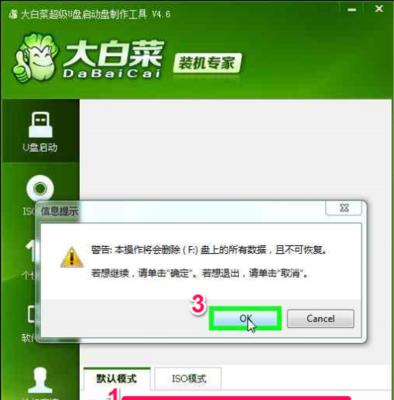
制作大白菜启动U盘
在使用大白菜软件之前,需要先将其安装在电脑上,并通过该软件创建一个启动U盘,步骤如下:
1.运行大白菜软件:将大白菜软件安装在一台正常的电脑上。
2.插入U盘:将移动硬盘插入电脑的USB接口。
3.选择U盘:在软件界面中选择您的移动硬盘作为启动盘。
4.开始制作:点击“一键制作启动U盘”,然后按照提示完成启动盘的制作过程。
5.安全弹出U盘:制作完成后,安全弹出U盘。
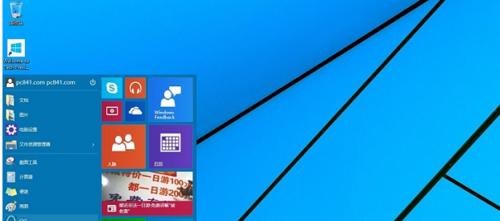
使用大白菜移动硬盘安装系统
制作好大白菜启动U盘后,接下来就可以在需要安装操作系统的电脑上使用这个U盘进行安装了:
1.设置电脑启动项:将制作好的大白菜移动硬盘插入目标电脑的USB接口,并重启电脑,进入BIOS或BootMenu设置启动项,选择USB设备优先启动。
2.进入PE系统:保存设置后,电脑将从移动硬盘启动,进入大白菜提供的PE系统。
3.安装操作系统:启动PE系统后,运行大白菜软件,选择“安装系统”功能,选择之前下载的ISO操作系统文件,并根据提示选择安装到目标磁盘分区。
4.格式化磁盘:在安装过程中,格式化目标磁盘分区,并确保文件系统正确。
5.开始安装:完成上述步骤后,系统会自动开始复制文件和配置系统,这个过程需要一定时间,请耐心等待。
6.重启电脑:安装完成后,重启电脑,并移除移动硬盘,系统将从电脑硬盘启动,完成最后的设置。

常见问题与解决方案
在使用大白菜软件进行移动硬盘装系统的操作过程中,可能会遇到一些问题,下面列举一些常见问题及其解决方案:
1.启动项设置错误:如果电脑未能从移动硬盘启动,首先检查BIOS或BootMenu中的启动顺序设置是否正确。
2.U盘读取失败:请确认移动硬盘是否有足够的读写速度和兼容性问题,有时USB3.0的U盘可能需要在BIOS中特别设置。
3.系统安装过程卡顿:确保在安装系统时没有其他程序运行,且电脑硬件满足安装系统的要求。
4.系统启动后出现蓝屏:可能是硬件驱动问题,需要更新或重新安装驱动程序。
结语
通过以上步骤和问题解答,相信您已经能够利用大白菜软件和移动硬盘来安装操作系统了。安装操作系统是电脑维护中的重要一环,正确的安装方法能够让您更加高效地使用电脑,提高工作效率。同时,记住在操作前备份您的数据,以防不测。
本文内容仅为指南,操作过程还需根据实际情况灵活调整。希望本文能为您的电脑系统安装提供帮助。
版权声明:本文内容由互联网用户自发贡献,该文观点仅代表作者本人。本站仅提供信息存储空间服务,不拥有所有权,不承担相关法律责任。如发现本站有涉嫌抄袭侵权/违法违规的内容, 请发送邮件至 3561739510@qq.com 举报,一经查实,本站将立刻删除。